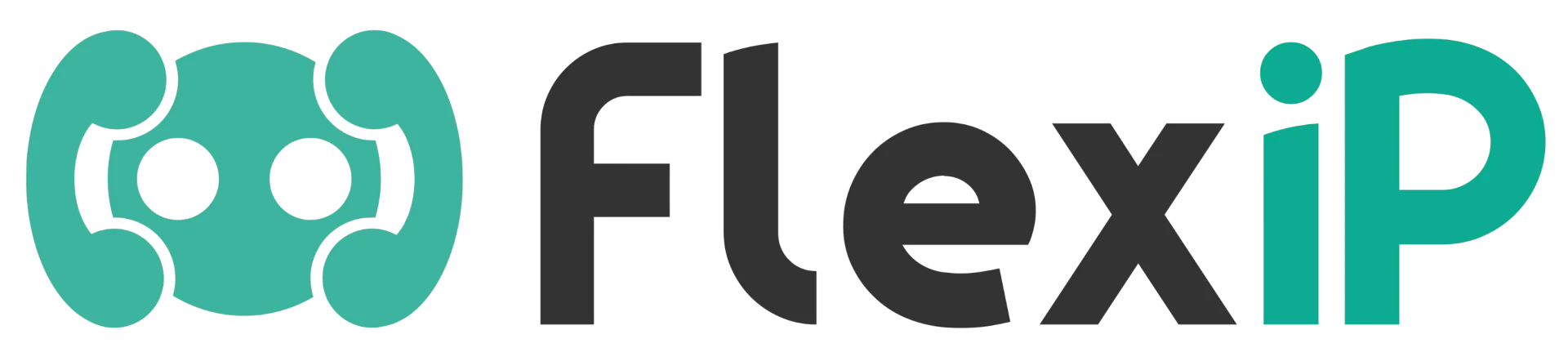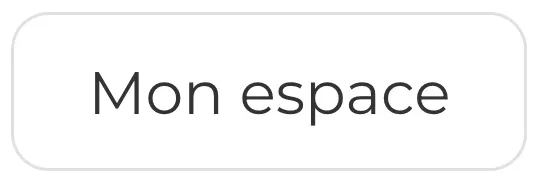Transfert d’appels : redirigez instantanément vos appels en cours.
Découvrez comment activer votre transfert d'appels, rediriger et distribuer vos appels aux différents services & collaborateurs.

Comment Transférer vos appels en 2 clics ?
Lors d’une conversation, vous avez la possibilité de transférer un appel vers un autre destinataire de 2 façons différentes, directement depuis l'application.
Le transfert est dit « conventionnel » lorsque vous mettez en attente votre 1er appel pour avertir la personne à qui vous souhaitez transférer l’appel.
Le transfert est dit « aveugle ou inconditionnel » lorsque vous transférez l’appel sans prévenir le destinataire.
Vérifiez la disponibilité de vos collaborateurs.
Avant d'effectuer votre transfert d'appels, vérifiez la disponibilité de vos collègues avant de leur transférer l’appel en cours.
Ne transférez jamais un client à un collaborateur indisponible sous peine de perdre l'appel, ce qui est souvent le cas lors d'un appel transféré à "froid / à l'aveugle", pour cela, réalisez des appels "conventionnels / chaud".

Si vous êtes occupé ou injoignable, vous pouvez effectuer un renvoi d'appel automatique.
Si vous activez le transfert automatique, la personne occupée ne pourra alors plus recevoir un appel entrant. Cette fonctionnalité peut être activée et désactivée à tout moment.
Il existe différents renvois d'appels possibles, rendez-vous sur notre F.A.Q pour en savoir plus sur le renvoi d'appel.
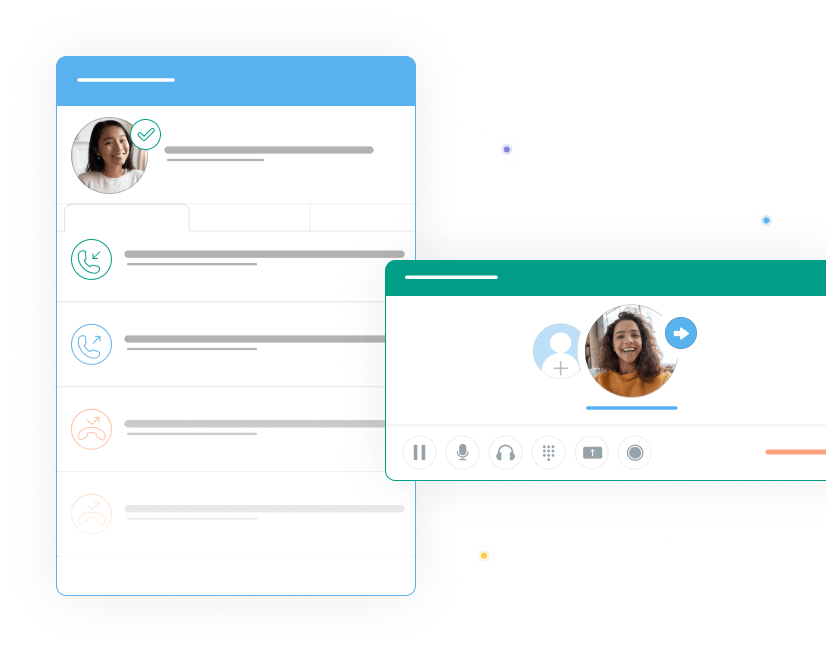
Appelez votre collègue avant un transfert d'appels.
Comme nous l'avons vu plus haut, avec le transfert "conventionnel" ou "à chaud", vous pouvez téléphoner à votre collègue avant de lui transmettre votre appel entrant, afin de le briefer sur l'échange que vous allez lui transmettre.
Ainsi, il aura toutes les informations essentielles pour prendre en charge l'appel du client.
Pendant votre échange, le client sera mis en attente avec la musique téléphonique, avant qu'il soit transféré.
Vous pouvez consulter notre article sur les bonnes pratiques à adopter lors d'un appel téléphonique.
Transférez vos appels vers le répondeur.
Si votre collègue n'est pas disponible pour le moment, ou qu'il ne souhaite pas être dérangé, vous pouvez transférer l’appel vers son répondeur afin que votre correspondant puisse lui laisser un message vocal.
En effet, l'application permet de transférer des appels également vers le répondeur avec une messagerie vocale, pour les appels entrants et sortants, depuis un mobile, smartphone et un ordinateur.
Votre collaborateur pourra par la suite consulter son répondeur / boîte vocale directement depuis l'application, dans sa messagerie, depuis son téléphone mobile / fixe ou son ordinateur, ou bien directement dans sa boîte mail.
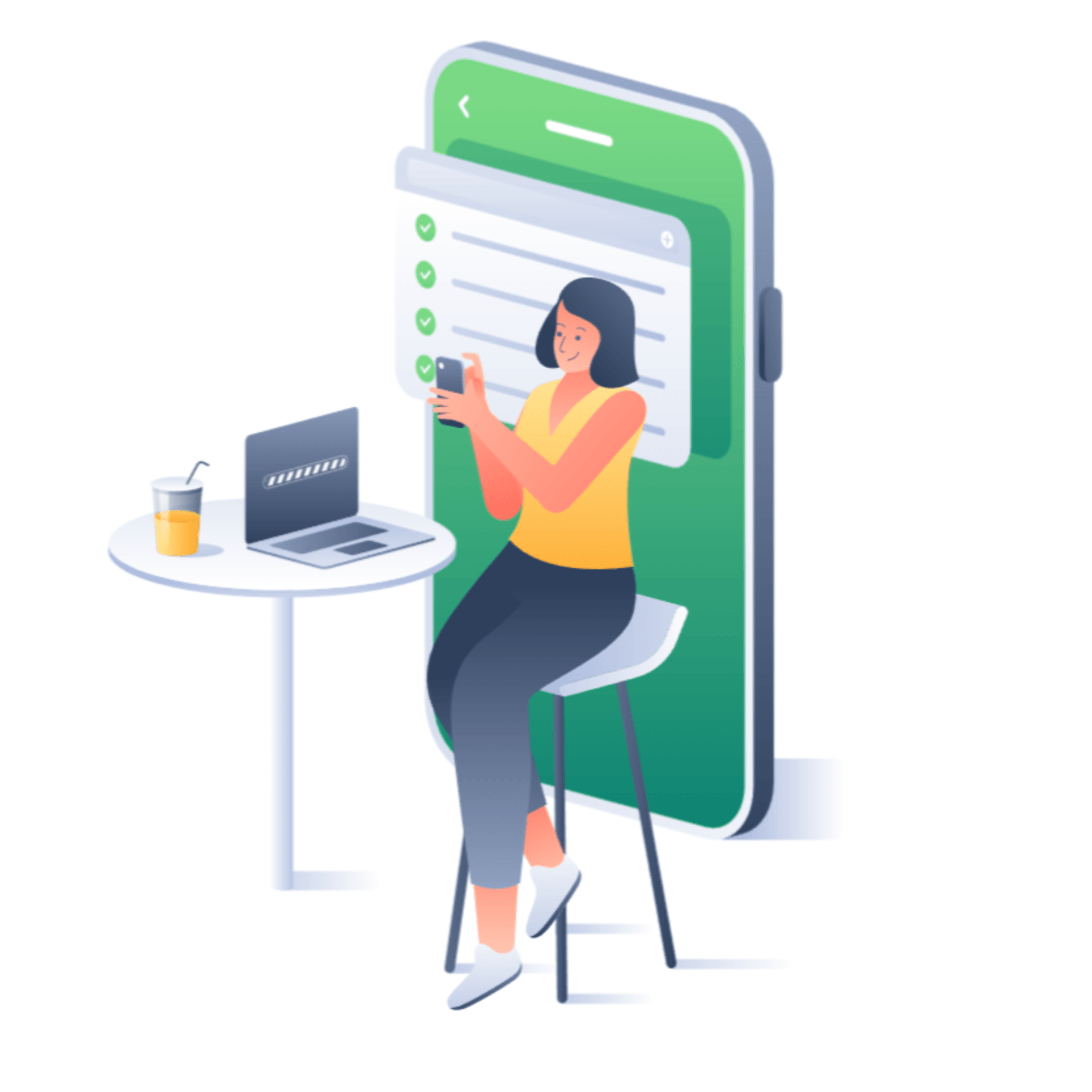
Comment faire un transfert d'appels et un renvoi d'appels depuis son portable ?
Sur tous les smartphones, il est possible d'effectuer des renvois d'appels automatiques vers des numéros fixes et mobiles. Ce qui est très pratique pour un professionnel utilisant sa ligne mobile pour passer des appels, mais souhaitant faire rediriger ses communications sur son standard téléphonique ou son serveur vocal interactif.
Pour cela, deux options s'offrent à vous :
Depuis l'application d'appel (Androïd et IOS)
Il existe la possibilité de taper des codes USSD dans son application d'appel, afin d'effectuer différents types de transfert d'appels.
Pour cela il vous suffit de faire comme si vous passez un appel, mais en saisissant ces numéros :
**21*numéro de renvoi d’appel# pour activer un transfert d’appel systématique.
**61*numéro de renvoi d’appel# pour activer un transfert d’appel en cas de non-réponse.
**62*numéro de renvoi d’appel# pour activer un transfert d’appel en cas d’inaccessibilité.
**67*numéro de renvoi d’appel# pour activer un transfert d’appel en cas d’occupation.
(n'oubliez pas de cliquer sur la touche verte "appeler" après avoir saisie les codes, pour valider la commande)
Pour savoir si votre renvoi d'appel est bien activité, il vous suffit de taper : *#le numéro de la commande#, par exemple : *#21#
Pour annuler votre renvoi d'appel il vous suffit de taper : #le numéro de la commande#, par exemple : #21#
Depuis les paramétrage du téléphone (Androïd uniquement)
- Ouvrez l'application "paramètre" sur votre smartphone Android.
- Dans le menu des paramètres, recherchez et sélectionnez l'option "Transfert d'appel" ou "Appels".
- Dans la section Transfert d'appel, vous verrez différentes options de transfert d'appel, telles que "Toujours transférer" ou "Transférer si ligne occupée", "transférer si injoignable"...etc. Sélectionnez l'option qui correspond à vos besoins.
- Après avoir sélectionné une option de transfert d'appel, vous devrez spécifier le numéro vers lequel vous souhaitez transférer les appels.
- Une fois que vous avez saisi le numéro de transfert, appuyez sur "Enregistrer", "OK" ou une option similaire pour activer le transfert d'appel.
Vous pouvez également revenir aux paramètres de transfert d'appel à tout moment pour modifier ou désactiver le transfert d'appel.
Des questions sur les transferts d'appels ?
Prêt à effectuer des transferts d'appels dans votre entreprise ?
Ligne téléphonique
Vous disposez d'une ligne téléphonique fixe professionnelle utilisable via une application mobile et bureau.
Appels Wifi HD
L'application utilise des appels Wifi et une technologie de son Haute Définition pour être au plus proche de vos correspondants.
Appels illimités en France
Vous profitez des appels illimités vers les fixes et les mobiles en France.
Messagerie vocale vers e-mail
L'application vous affiche les messages vocaux et vous les renvoient sur votre boite Email.